Su VEGAS Pro programine įranga turite galingą įrankį vaizdo redagavimui. Galimybės, kurias suteikia projekto parametrai, yra lemiamos jūsų projektų kokybei ir struktūrai. Šiame vadove žingsnis po žingsnio išmoksite, kaip sukurti naują projektą ir naudoti įvairias VEGAS Pro savybes, kad iš savo vaizdo projektų gautumėte geriausią rezultatą.
Svarbiausi įžvalgos
- Sukurkite naują projektą greitai per iš anksto nustatytas parinktis arba individualias nustatymus.
- Supraskite kadrų dažnio, pikselių aspektų santykio ir laukų sekos nustatymo svarbą.
- Naudokite protingą perkėlimą ir optimizuokite atkūrimo nustatymus savo klipams.
Žingsnis po žingsnio vadovas
Pradėti naują projektą
Norėdami pradėti naują projektą, galite spustelėti atitinkamą mygtuką arba naudoti klaviatūros kombinaciją Ctrl + Shift + N. Tai atvers naujo projekto langą, kur galite importuoti savo klipus. Čia taip pat galite pridėti iš anksto nustatytus medžiagas per žiniasklaidos generatorių.
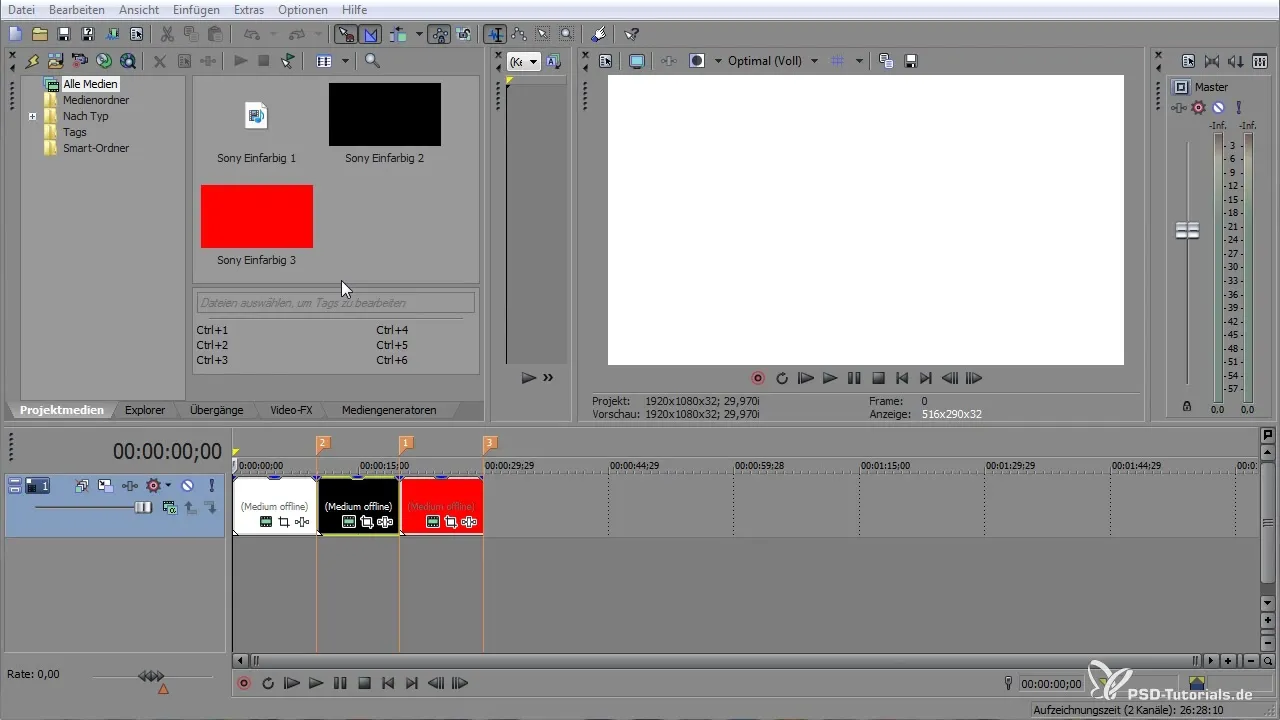
Pradinių nustatymų pritaikymas
Paspaudę simbolį, pateksite į savo projekto pradinių nustatymų langą. Čia turite galimybę atlikti svarbius nustatymus. Pavyzdžiui, jei norite sukurti projektą HD su 50 fps, pasirinkite šią parinktį ir patvirtinkite ją.
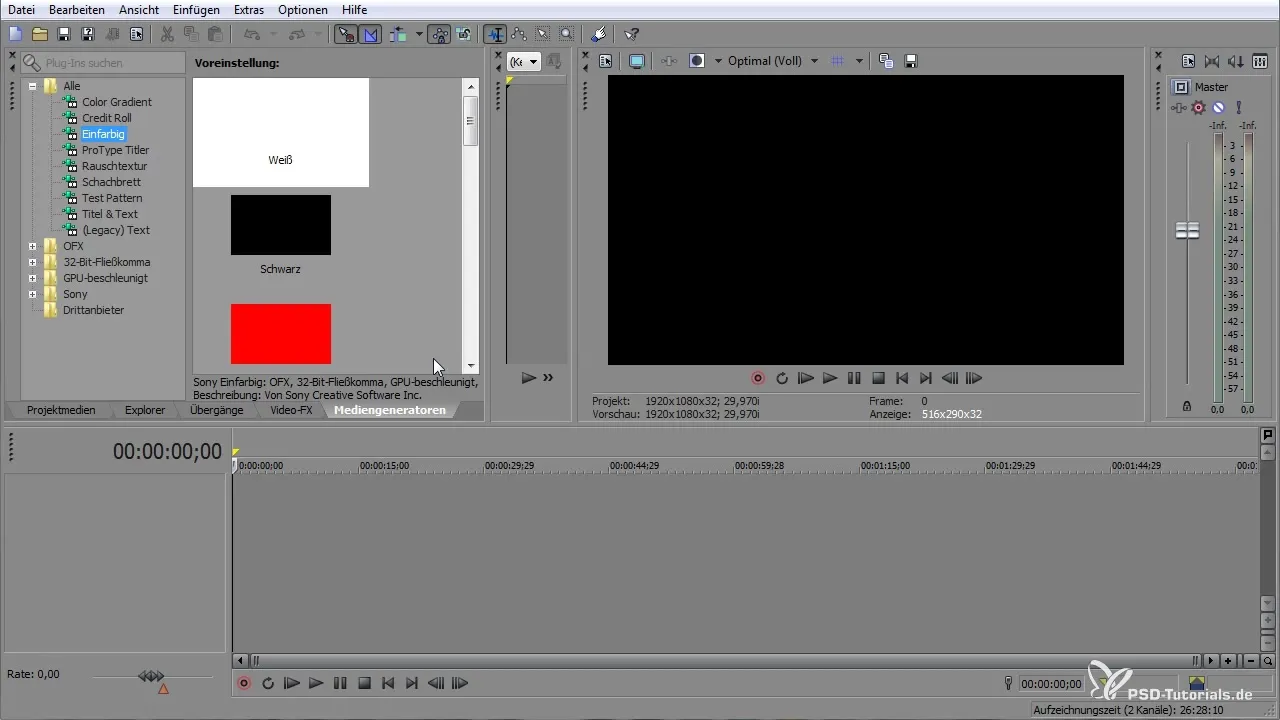
Individualūs projekto nustatymai
Norėdami nustatyti specifines vertes savo projektui, pasirinkite „individuali“ parinktį. Tai leidžia jums rankiniu būdu nustatyti projekto plotį ir aukštį. Pavyzdžiui, galite nurodyti 1280 pločio ir 720 aukščio. Įsitikinkite, kad pakeitimai iš karto rodomi peržiūros lange.
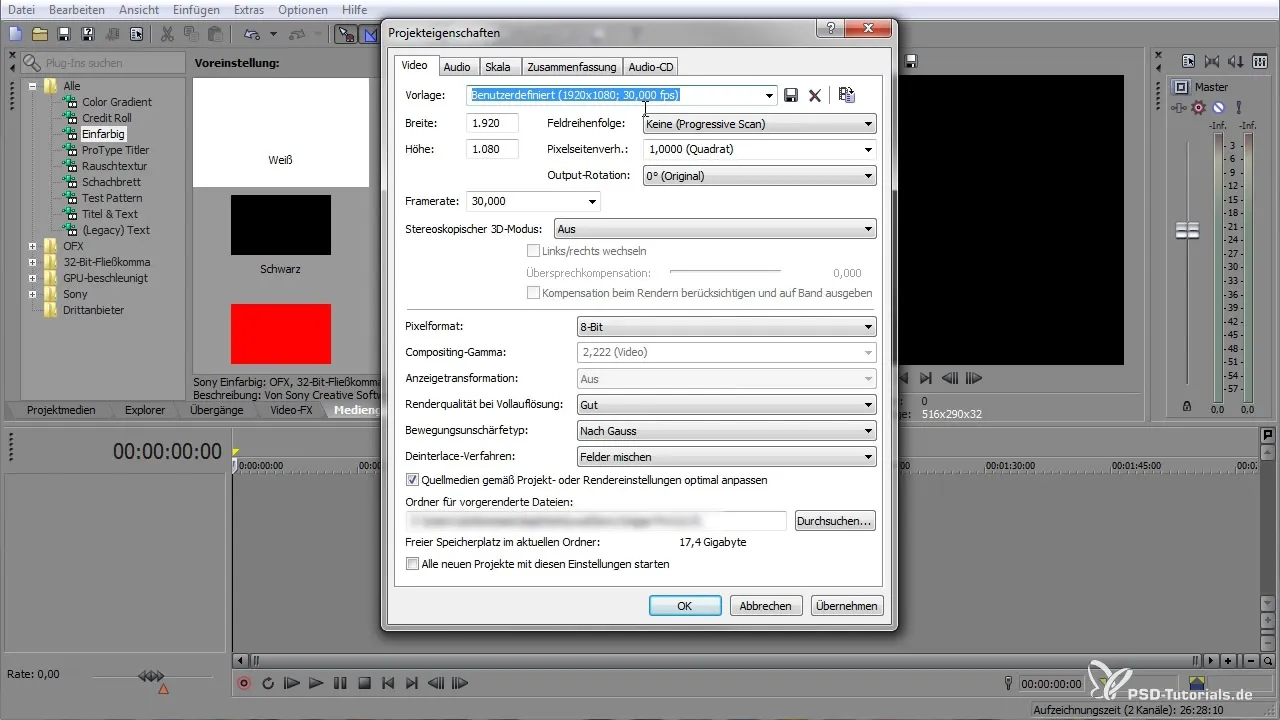
Kadrų dažnis ir laukų sekos nustatymai
Kadrų dažnis yra lemiamas veiksnys jūsų vaizdo kokybei. Galite pasirinkti 25 fps kadrų dažnį. Be to, galite pritaikyti laukų seką, kad būtų užtikrintas teisingas jūsų medžiagos formatas. Progresyvus skenavimas paprastai yra naudingas, ypač internetinėms publikacijoms.
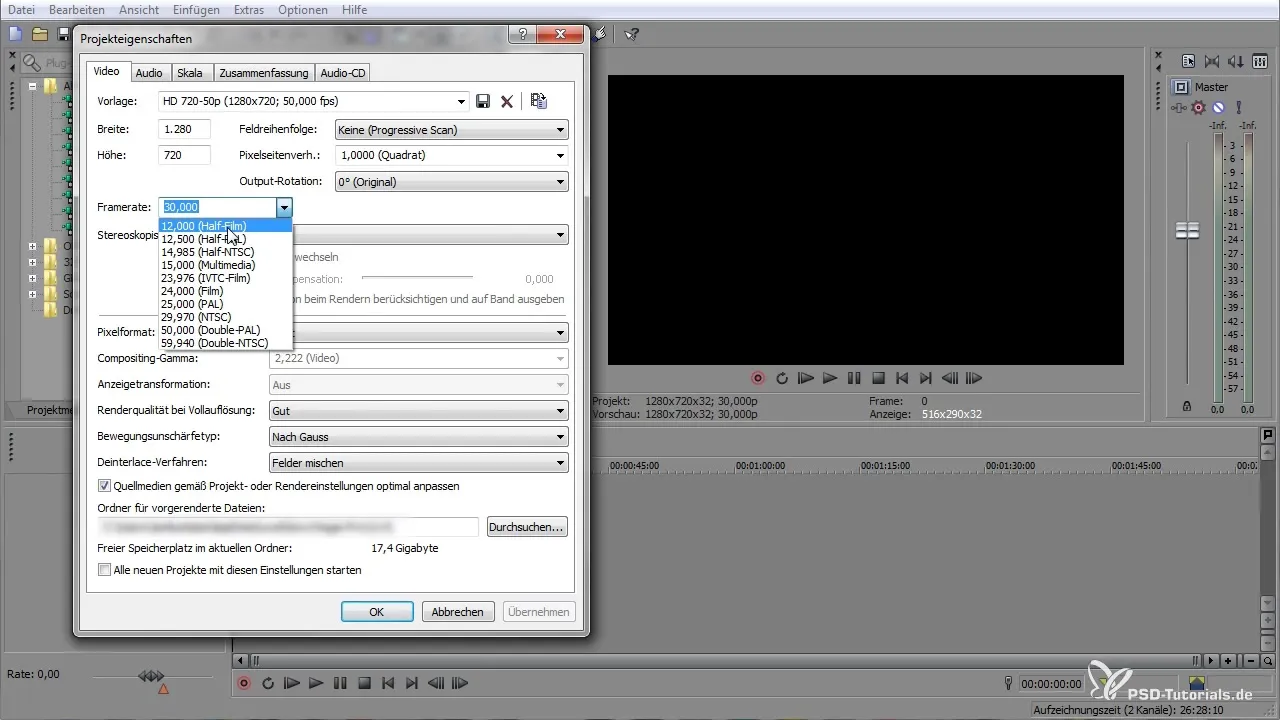
Pikselių aspektų santykio nustatymas
Pikselių aspektų santykis tiesiogiai veikia, kaip jūsų projektas bus rodomas. Galite pasirinkti iš įvairių parinkčių, kad užtikrintumėte, jog jūsų vaizdo įrašai būtų teisingai atkuriami skirtinguose ekranuose. Ypač svarbu, kai kalbama apie srautinį transliavimą ir skirtingų monitorių formatus.
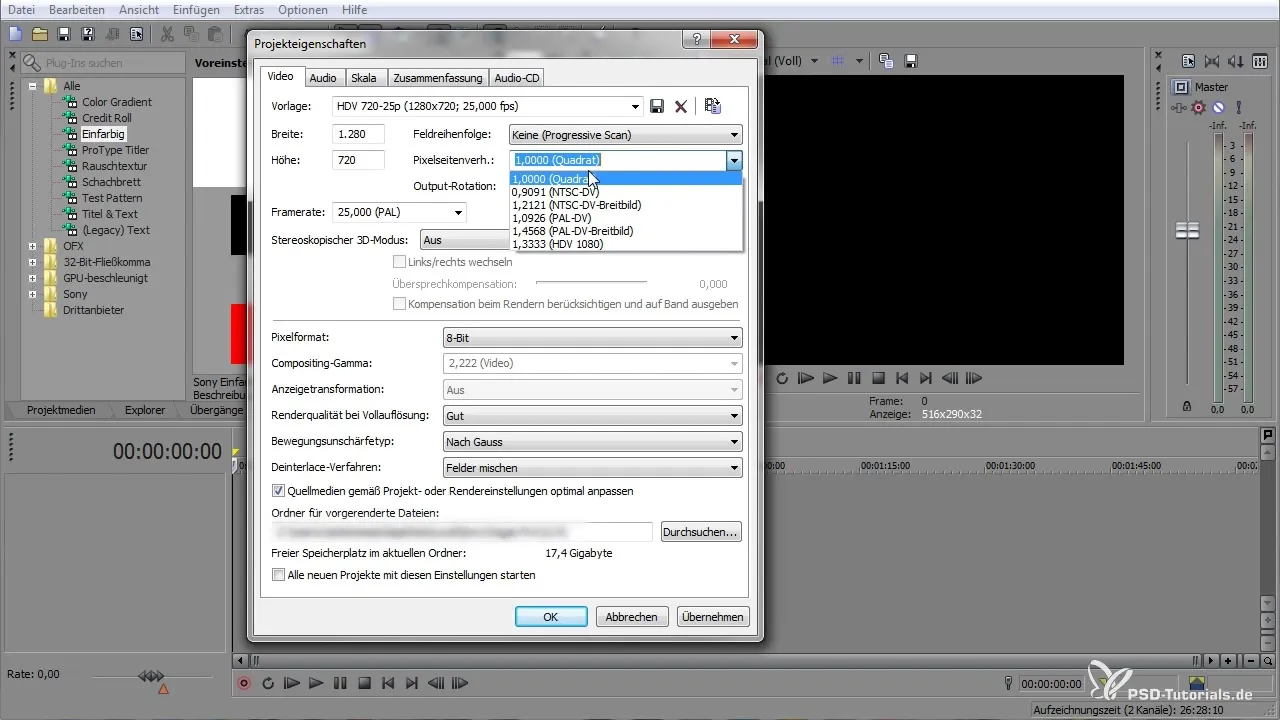
Klipo sukimas ir 3D režimo naudojimas
Dirbant su pasukta vaizdo medžiaga, galite tiesiogiai nustatyti sukimo kampą projekto nustatymuose. Be to, VEGAS Pro gali dirbti 3D stereorežimu, tačiau tam jums reikės atitinkamos įrangos.
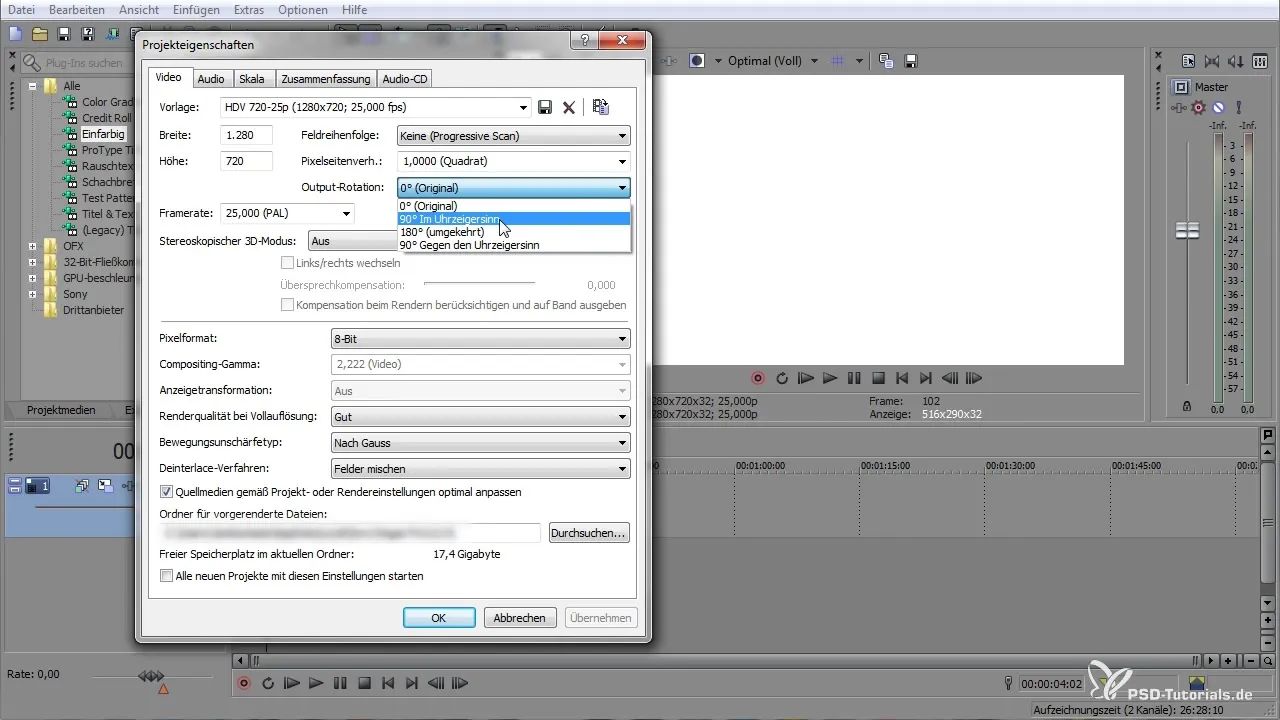
Spalvų ir vaizdo formatų nustatymas
Turite galimybę nustatyti pikselių formatą, kokios spalvų nurodymus naudoti ir ar norite dirbti su 8-bit ar 32-bit aritmetika. Šie nustatymai turi didelę įtaką jūsų klipų spalvų kokybei.
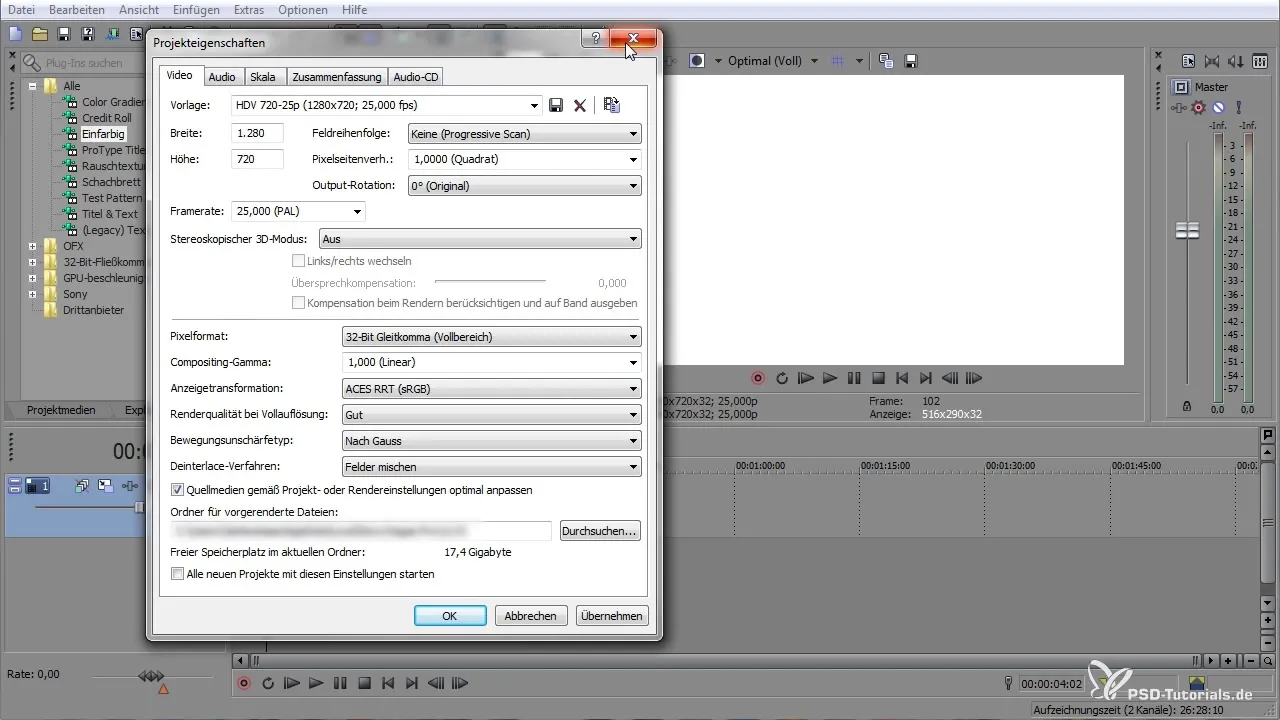
Judėjimo neryškumo pritaikymas
Judėjimo neryškumui pritaikyti yra įvairių tipų, kuriuos galite pasirinkti programoje. Ši funkcija pagerina vaizdinę kokybę, ypač greitų judesių metu jūsų vaizdo įraše.
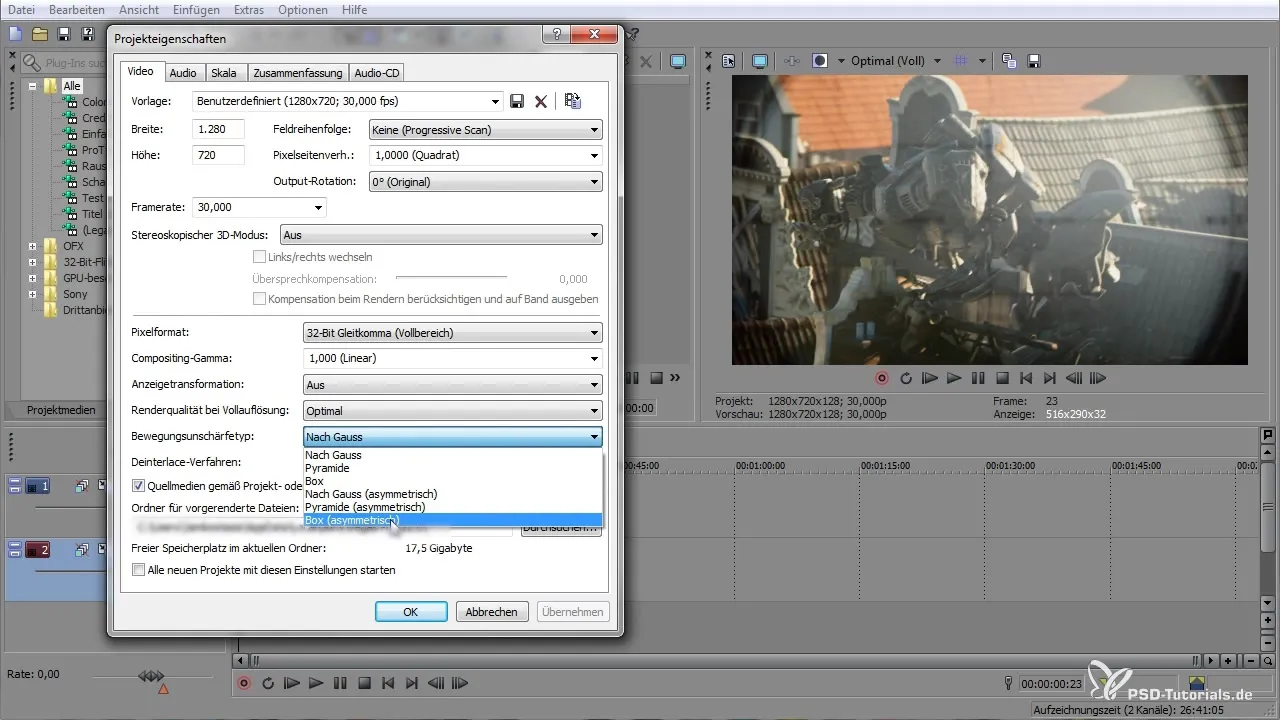
Protingo perkėlimo įjungimas
Protingas perkėlimas gali būti naudojamas vaizdo kokybei pagerinti, apskaičiuojant vaizdus tarp kadrų. Šią funkciją turėtumėte įjungti, kad pasiektumėte geresnį vaizdinį rezultatą, tačiau ji taip pat gali būti jautri našumui.
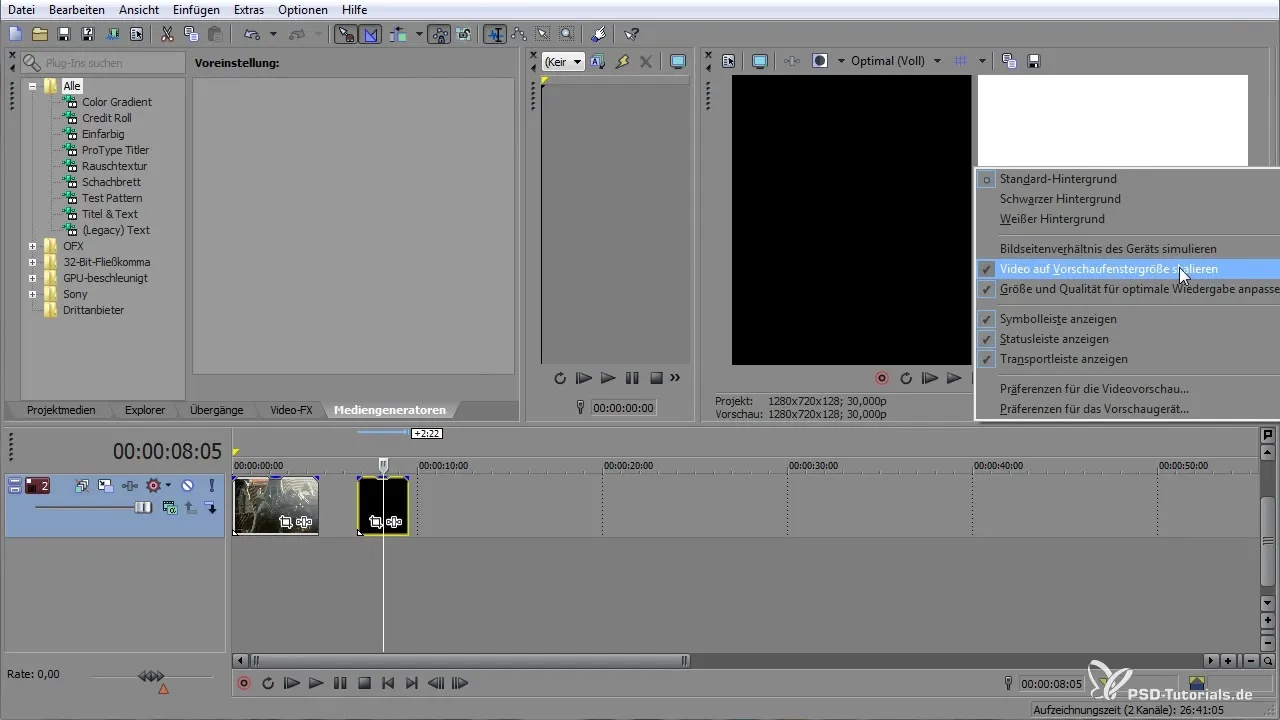
Garso nustatymai
Eikite į garso nustatymus, kad pasirinkti tarp stereo ir 5.1 erdvinio garso, jei reikia. Be to, galite optimizuoti savo garso kokybę nustatydami mėginio dažnį ir bitų gylį.
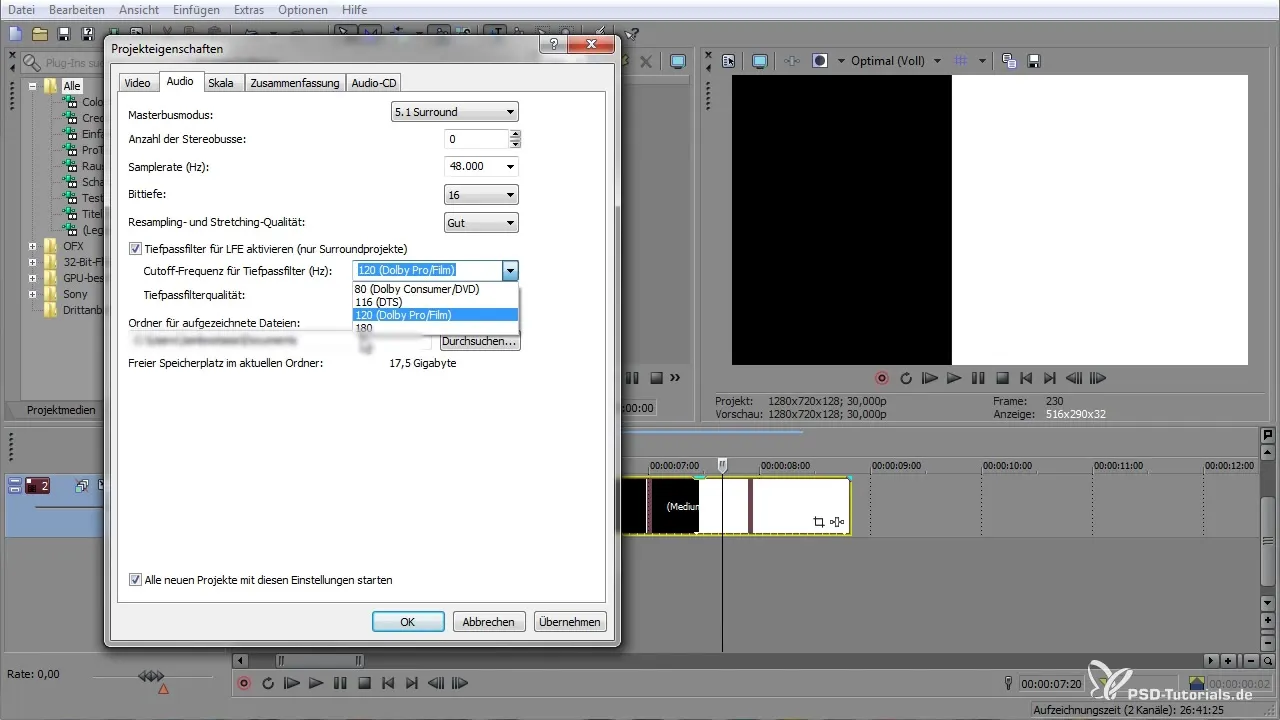
Atkūrimo valdymas laikmenoje
Laikmenoje turite galimybę leisti klipą lėčiau arba greičiau, kas yra naudinga tam tikriems efektams. Galite reguliuoti atkūrimo greitį nuo 0.5x iki normalaus greičio.
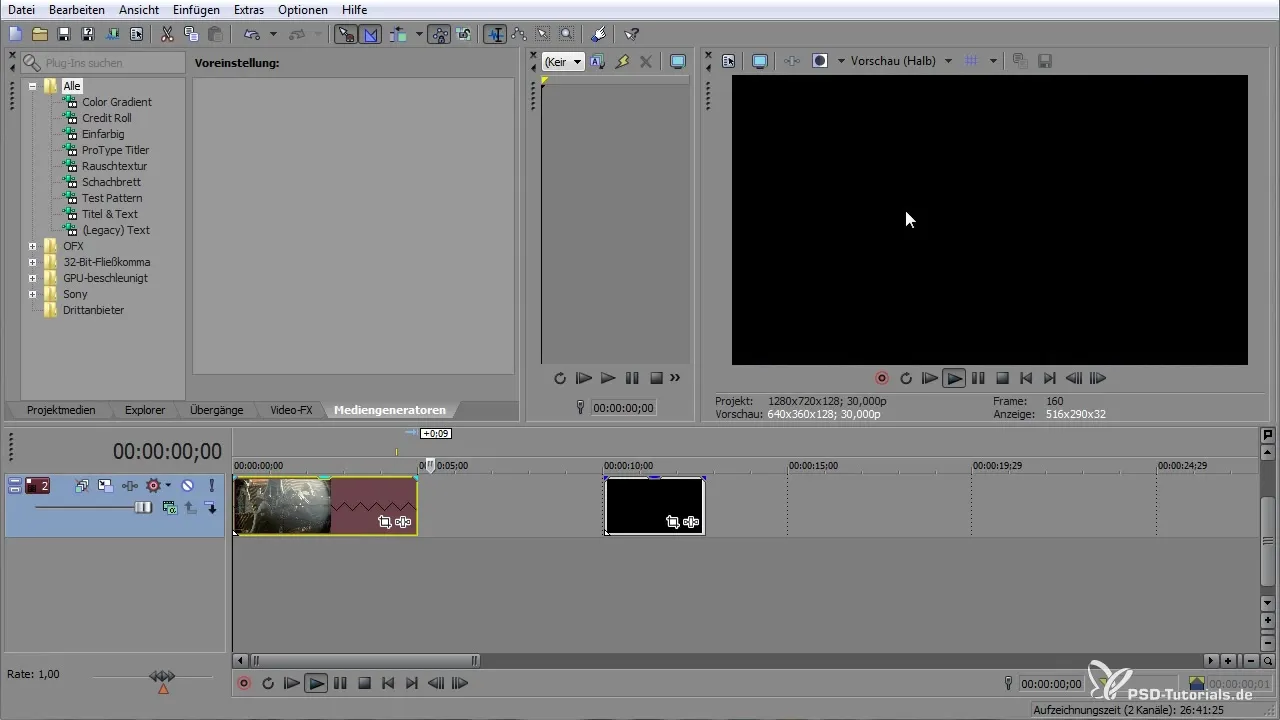
Santrauka - Optimaliai naudokite projekto savybes VEGAS Pro
Žinios apie projekto savybes VEGAS Pro leidžia jums kurti savo vaizdo produkcijas pagal jūsų pageidavimus. Teisingai sukonfigūravę kiekvieną nustatymą, galite žymiai paveikti savo projektų kokybę ir išvaizdą. Praktikuokite optimaliai konfigūruoti savo projektus, kad gautumėte geriausią rezultatą iš savo medžiagos.
Dažnai užduodami klausimai
Kaip pradėti naują projektą VEGAS Pro?Galite pradėti naują projektą paspaudę mygtuką arba naudodami klaviatūros kombinaciją Ctrl + Shift + N.
Ar galiu atlikti individualius nustatymus savo projektui?Taip, galite rankiniu būdu pritaikyti plotį, aukštį, kadrų dažnį ir kitus nustatymus.
Koks skirtumas tarp sriegtinio ir progresyvaus skenavimo?Sriegtinis skenavimas rodo atskiras eilutes pakaitomis, o progresyvus skenavimas rodo visas eilutes vienu kartu, kas pagerina vaizdo kokybę.
Kaip galiu pritaikyti garso nustatymus?Garso nustatymuose galite pasirinkti tarp stereo ir 5.1 erdvinio garso ir nustatyti mėginio dažnį ir bitų gylį.
Ar galiu tiesiogiai atlikti klipo sukimo nustatymus VEGAS Pro?Taip, galite pritaikyti klipo sukimo kampą per projekto savybes, nekeisdami paties projekto.

